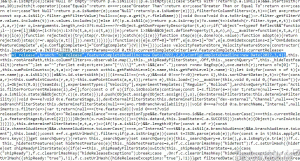Mostrar archivos comprimidos y cifrados en color en Windows 10
El Explorador de archivos, la aplicación de administración de archivos predeterminada en Windows 10, puede mostrar archivos comprimidos y encriptados en color. Esto puede resultar muy útil porque permite al usuario identificar rápidamente esos archivos. Aquí hay dos métodos que puede utilizar para habilitar esta función.
Anuncio publicitario
Sistema de cifrado de archivos (EFS)
Para muchas versiones, Windows ha incluido una función de seguridad avanzada llamada Sistema de cifrado de archivos (EFS). Permite al usuario almacenar archivos y carpetas encriptados, por lo que estarán protegidos contra accesos no deseados. Otras cuentas de usuario no pueden acceder a sus archivos cifrados, ni nadie de la red o al iniciar en otro sistema operativo y acceder a esa carpeta. Esta es la protección más sólida que está disponible en Windows para proteger archivos y carpetas individuales sin cifrar todo el disco.

Cuando se cifra un archivo o una carpeta, el Explorador de archivos muestra su icono con un icono de candado superpuesto en la esquina superior derecha. Además, su nombre de archivo se puede mostrar en verde color.
Compresión NTFS
La compresión NTFS reduce el tamaño de determinados archivos y carpetas. A diferencia de la compresión de archivos ZIP, con este tipo de compresión no es necesario crear un archivo de almacenamiento. La compresión se producirá sobre la marcha y se puede acceder a los archivos de forma transparente tal como estaban antes de comprimirlos. Ciertos archivos como imágenes, videos, música que ya están comprimidos no se reducirán, pero para otros tipos de archivos, puede ahorrarle espacio en el disco. Pero tenga en cuenta que afecta el rendimiento. Esto se debe a las operaciones adicionales que el sistema operativo tiene que realizar cuando se accede al archivo, se copia de una carpeta comprimida o se coloca dentro de una nueva carpeta comprimida. Durante estas operaciones, Windows tiene que descomprimir el archivo en la memoria. Como se desprende del nombre de la función, la compresión NTFS no funciona cuando copia sus archivos comprimidos a través de la red, por lo que el sistema operativo tiene que descomprimirlos primero y transferirlos sin comprimir.
Cuando se comprime un archivo o carpeta, Windows 10 muestra una superposición de flechas azules dobles especiales sobre su icono.

Nota: Windows 10 admite la compresión NTFS de forma nativa como las versiones anteriores del sistema operativo, pero admite varios algoritmos más nuevos, incluido LZX, que no estaba disponible antes de Windows 10.
El Explorador de archivos puede mostrar archivos comprimidos en azul color. Veamos cómo habilitar esta función.
Para mostrar archivos comprimidos y cifrados en color en Windows 10,
- Abra esta PC en el Explorador de archivos.
- En la interfaz de usuario de la cinta de opciones del Explorador, haga clic en Archivo -> Cambiar carpeta y opciones de búsqueda.
 Sugerencia: puede agregar el botón Opciones de carpeta a la barra de herramientas de acceso rápido. Ver Cómo agregar cualquier comando de cinta a la barra de herramientas de acceso rápido.
Sugerencia: puede agregar el botón Opciones de carpeta a la barra de herramientas de acceso rápido. Ver Cómo agregar cualquier comando de cinta a la barra de herramientas de acceso rápido.
- Si usted tiene desactivado la cinta usando una herramienta como Deshabilitador de cinta Winaero, presione F10 -> haga clic en el menú Herramientas - Opciones de carpeta.


- Cambie a la pestaña Ver.

- Habilite (marque) la opción Muestra archivos NTFS encriptados o comprimidos en colory luego haga clic en Aceptar.
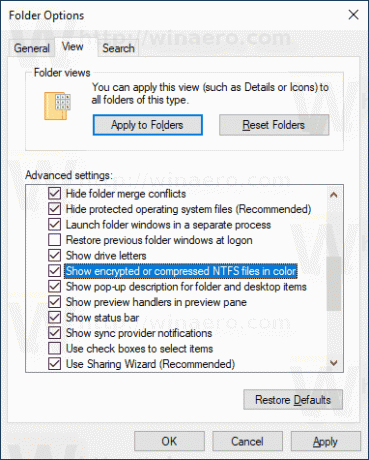
Estás listo. El cambio se aplicará instantáneamente. El resultado será el siguiente.

Alternativamente, puede aplicar un ajuste de Registro. Así es cómo.
Muestre archivos comprimidos y cifrados en color con un ajuste de registro
- Abre el Aplicación del editor del registro.
- Vaya a la siguiente clave de registro.
HKEY_CURRENT_USER \ Software \ Microsoft \ Windows \ CurrentVersion \ Explorer \ Advanced
Vea cómo ir a una clave de registro con un clic.
- A la derecha, modifique o cree un nuevo valor DWORD de 32 bits ShowEncryptCompressedColor.
Nota: Incluso si eres ejecutando Windows de 64 bits aún debe crear un valor DWORD de 32 bits. - Establezca su valor en 1 para habilitar la función.
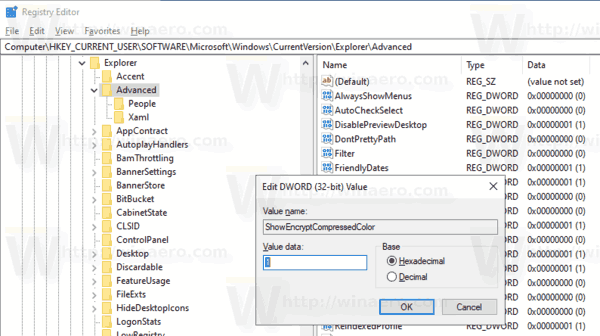
- Para que los cambios realizados por el ajuste del Registro surtan efecto, debe desconectar e inicie sesión en su cuenta de usuario. Alternativamente, puede reiniciar el shell del explorador.
Nota: Un dato de valor de 0 para el ShowEncryptCompressedColor El valor DWORD desactivará la función. Este es el valor predeterminado.
Eso es todo.
Algunos artículos de interés:
- Eliminar el menú contextual de EFS de propiedad de archivo en Windows 10
- Cifrar archivos y carpetas usando EFS en Windows 10
- Cómo agregar comandos de cifrado y descifrado en el menú contextual de Windows 10
- Descifrar archivos y carpetas usando EFS en Windows 10
- Cómo eliminar el icono de bloqueo en archivos y carpetas en Windows 10
- Desactive el icono de flechas azules en carpetas y archivos en Windows 10
- Cómo comprimir archivos y carpetas en Windows 10
- Cómo comprimir el registro en Windows 10
- Comprimir archivos en NTFS con el algoritmo LZX en Windows 10